Guide du débutant de la compression avec XZ sur Linux
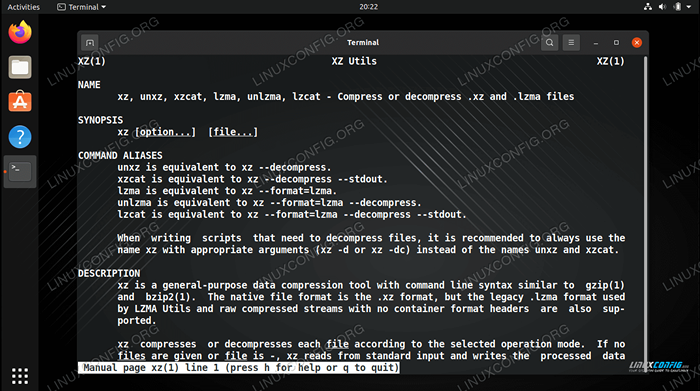
- 4955
- 1200
- Clara Nguyen
xz La compression a augmenté en popularité car elle offre des tailles de fichiers plus petites que gzip et bzip2. Vous êtes toujours susceptible de voir les trois sur un système Linux, mais vous voudrez peut-être commencer à opter pour XZ si vous voulez des archives de fichiers plus petites.
Dans ce guide, nous allons vous présenter la compression XZ, à partir d'exemples de base à une utilisation plus spécifique et avancée. Si vous avez travaillé avec des fichiers TAR compressés ou gzip compression (fichiers avec le .le goudron.gz Extension, par exemple) dans le passé, vous constaterez que xz se sent très familier.
Dans ce tutoriel, vous apprendrez:
- Comment créer des archives compressées XZ à partir de la ligne de commande ou de l'interface graphique
- Comment décompresser les archives XZ de la ligne de commande ou de l'interface graphique
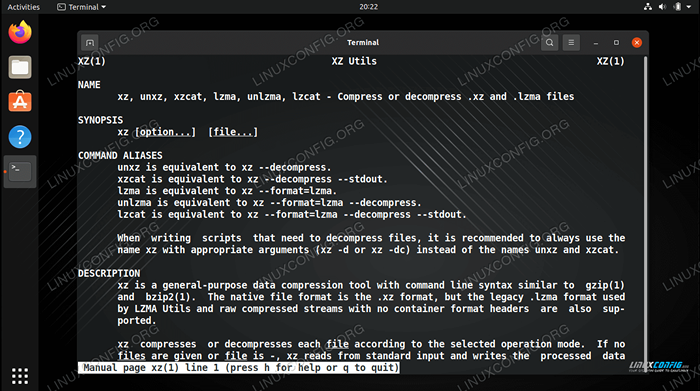 Guide des débutants de la compression XZ sur Linux
Guide des débutants de la compression XZ sur Linux | Catégorie | Exigences, conventions ou version logicielle utilisée |
|---|---|
| Système | Toute distribution Linux |
| Logiciel | xz |
| Autre | Accès privilégié à votre système Linux en tant que racine ou via le Sudo commande. |
| Conventions | # - Exige que les commandes Linux soient exécutées avec des privilèges racine soit directement en tant qu'utilisateur racine, soit par l'utilisation de Sudo commande$ - Exige que les commandes Linux soient exécutées en tant qu'utilisateur non privilégié régulier |
Compression et décompression des archives XZ sur la ligne de commande
Le moyen le plus simple de créer une archive XZ est en invoquant le xz commander et spécifier le nom du fichier que vous souhaitez compresser.
$ xz fichier1.SMS
 La commande XZ dans sa forme la plus simple, utilisée pour compresser un seul fichier avec des options par défaut
La commande XZ dans sa forme la plus simple, utilisée pour compresser un seul fichier avec des options par défaut Comme tu peux le voir, fichier1.SMS est maintenant devenu fichier1.SMS.xz. C'est la même chose que d'utiliser le -z (compresser) Option. Pour décompresser le fichier, il existe quelques options différentes que nous pouvons utiliser, mais ce sont les plus simples.
$ xz -d fichier1.SMS.XZ ou $ XZ - Decompress Fichier1.SMS.Fichier XZ ou $ unxz1.SMS.xz
Personnellement, j'aime utiliser unxz Parce que c'est facile à retenir. Mais choisissez ce que vous voulez.
Si vous souhaitez que le fichier d'origine persiste après avoir été compressé, vous pouvez utiliser le -k option. Cela produira un fichier1.SMS.xz dossier mais laisse aussi derrière l'original fichier1.SMS déposer.
$ xz -k fichier1.SMS
XZ a différents niveaux de compression, numérotés de 0 à 9. Plus le nombre est élevé, plus vous recevrez de compression et d'espace que vous recevrez, mais au prix de l'augmentation de la mémoire et de l'utilisation du processeur. Trouver un bon niveau de compression dépendra du matériel de votre machine et du type de fichier que vous compressez. Certains types de fichiers peuvent voir un énorme avantage, et certains peuvent ne pas.
Voici quelques exemples de la façon d'utiliser les niveaux de compression.
$ xz -2 fichier1.TXT # Compression rapide… $ xz -5 fichier1.txt # bonne compression… $ xz -9 fichier1.TXT # Compression meilleure / la plus lente
Si vous souhaitez combiner plusieurs fichiers dans une archive XZ, nous devrons appeler le le goudron commande pour nous aider. Le -J L'option raconte le goudron utiliser xz compression.
$ TAR CFJV Archive.le goudron.XZ Example-Dir /
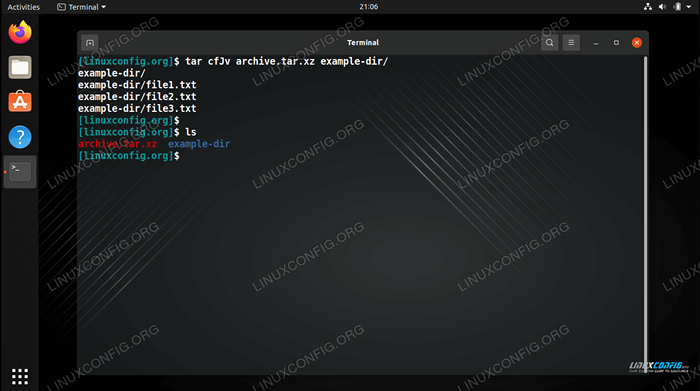 Création d'une archive de goudron comprimé avec XZ
Création d'une archive de goudron comprimé avec XZ Comme vous l'avez peut-être remarqué, en utilisant le goudron ne nous permettra pas de spécifier le niveau de compression que nous voulons xz. Dans ce cas, nous pouvons utiliser une variable d'environnement pour nous aider. Cette commande fera la même chose que ci-dessus, sauf utiliser une compression maximale.
$ Xz_opt = -9 archive cfjv.le goudron.XZ Example-Dir /
Pour extraire le contenu d'un .le goudron.xz fichier, utilisez la syntaxe de commande suivante.
$ TAR XJVF Archive.le goudron.xz
Pour voir le contenu d'un .le goudron.xz le fichier, sans les extraire, utilisez le ft drapeaux, comme dans cet exemple.
$ TAR FT Archive.le goudron.xz
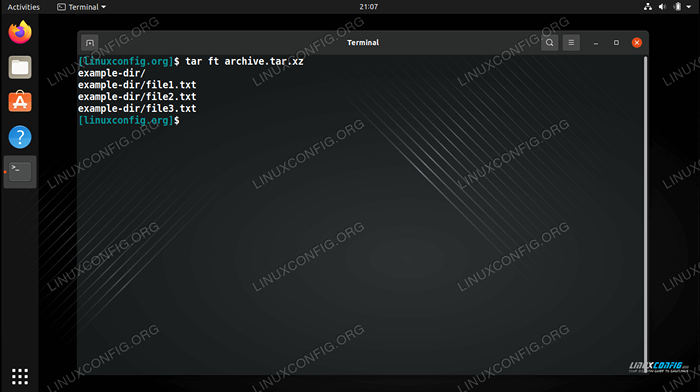 Affichage des fichiers dans les archives TAR compressées
Affichage des fichiers dans les archives TAR compressées Si vous cherchez à diviser un .le goudron.xz fichier en plusieurs blocs, vous pouvez vérifier notre guide sur la division des archives de goudron en plusieurs blocs de même taille.
Comprimer et décompresser les archives XZ dans GUI
La création ou la décompression des archives sur l'interface graphique va varier un peu, selon l'environnement de bureau que vous utilisez. Dans les captures d'écran ci-dessous, nous utilisons Gnome sur Ubuntu. Les instructions doivent se poursuivre vers d'autres systèmes, mais peuvent nécessiter un tout petit peu d'improvisation.
Pour créer un .xz archive (d'un fichier individuel), ou un .le goudron.xz Archive (de plusieurs fichiers), en surlignez les fichiers que vous souhaitez compresser, cliquez avec le bouton droit et cliquez sur 'Compresser.'
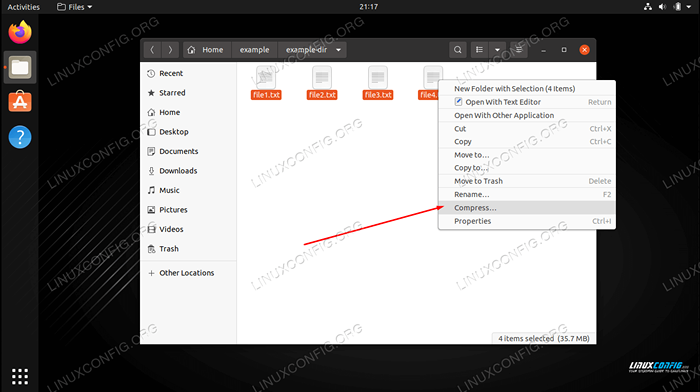 Cliquez avec le bouton droit sur les fichiers et sélectionnez l'option de compression
Cliquez avec le bouton droit sur les fichiers et sélectionnez l'option de compression Assurez-vous de sélectionner l'option pour .le goudron.xz Et nommez vos archives. Puis cliquez sur 'Créer.'
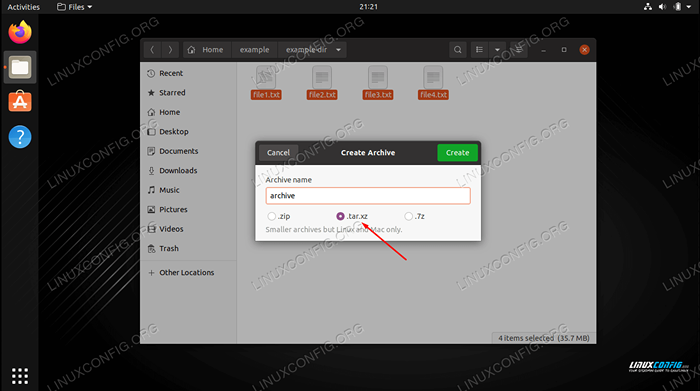 Sélectionnez le .le goudron.Option XZ
Sélectionnez le .le goudron.Option XZ Pour extraire le contenu des archives, ouvrez-le avec le gestionnaire d'archives de votre Disto, mettez en surbrillance les fichiers que vous souhaitez extraire et cliquez sur 'Extraire.'
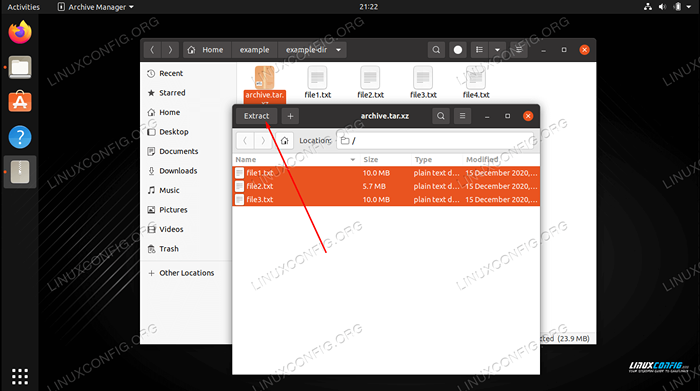 Mettre en surbrillance les fichiers et les extraire
Mettre en surbrillance les fichiers et les extraire Réflexions de clôture
Dans ce guide, nous avons vu comment utiliser la compression XZ sur la ligne de commande et l'interface graphique pour créer et décompresser les archives XZ. XZ Compression offre aux utilisateurs beaucoup de flexibilité, avec son intégration dans le goudron et les différents niveaux de compression dont il est capable de. Ce tutoriel devrait être suffisant pour vous faire commencer à l'utiliser, mais si vous souhaitez vous plonger dans ses autres options, vous pouvez vérifier la page de l'homme du service.
$ man xz
Tutoriels Linux connexes:
- Choses à installer sur Ubuntu 20.04
- Choses à faire après l'installation d'Ubuntu 20.04 Focal Fossa Linux
- Une introduction à l'automatisation Linux, des outils et des techniques
- Choses à faire après l'installation d'Ubuntu 22.04 Jammy Jellyfish…
- Choses à installer sur Ubuntu 22.04
- Installez Arch Linux dans VMware Workstation
- Ubuntu 20.04 Guide
- Comment créer des archives cryptées compressées avec TAR et GPG
- Comment énumérer tous les disques, partitions et tailles sur Linux
- Comment doubler Kali Linux et Windows 10

